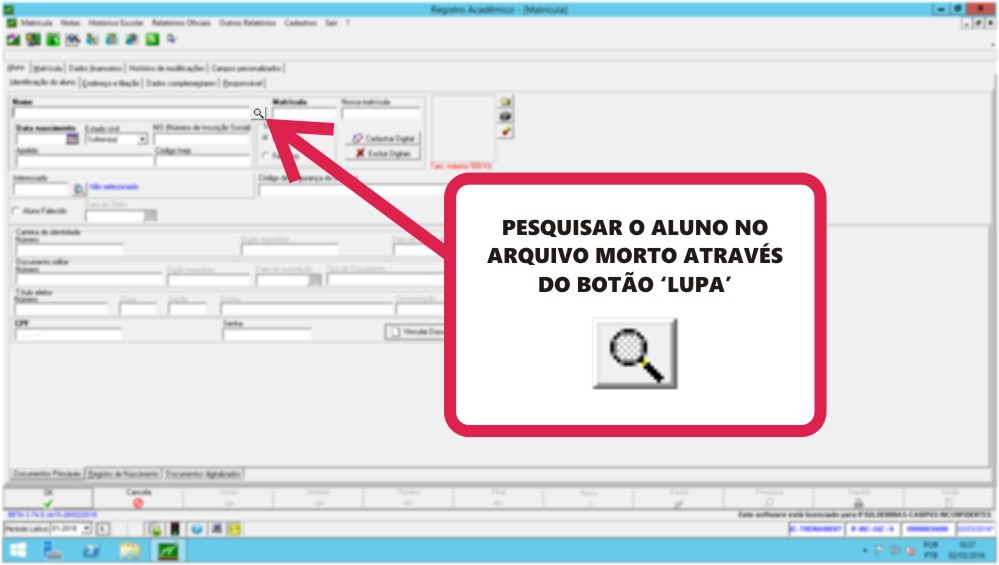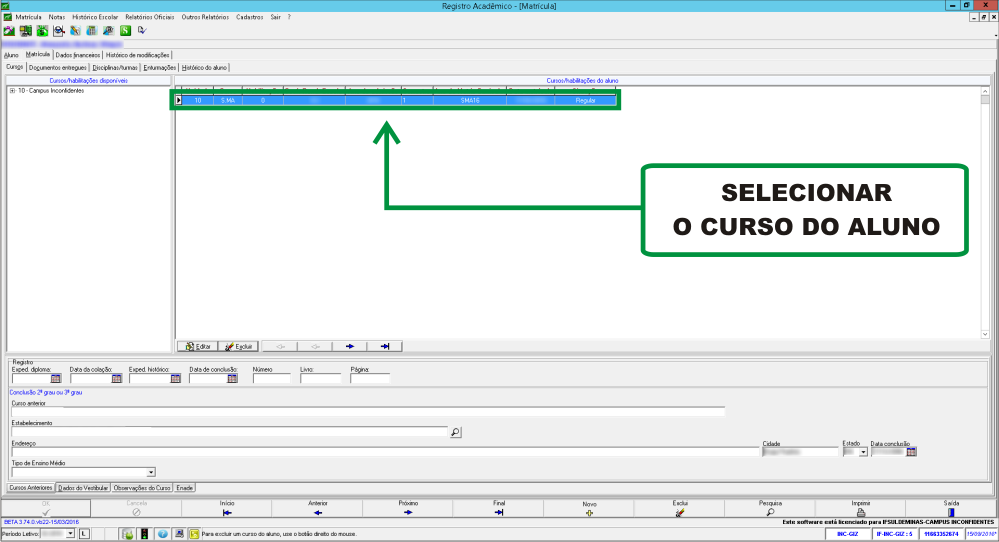Matrícula de alunos Reprovados - Técnico Integrado: mudanças entre as edições
Sem resumo de edição |
|||
| Linha 47: | Linha 47: | ||
* Ainda dentro da aba <b>Matrícula</b>, clique na aba <b>Disciplinas/turmas</b>, selecionar no quadro Forma de visualização a segunda opção (<b>Período|turmas|disciplinas</b>). | * Ainda dentro da aba <b>Matrícula</b>, clique na aba <b>Disciplinas/turmas</b>, selecionar no quadro Forma de visualização a segunda opção (<b>Período|turmas|disciplinas</b>). | ||
* No quadro Tipo manter marcado a primeira opção (<b>Normal</b>). | * No quadro Tipo manter marcado a primeira opção (<b>Normal</b>). | ||
* Abaixo do quadro tipo aparecerá os período referente ao curso, clique com no sinal de mais (+) para vizualizar as turmas referente ao período, em seguida, dê um duplo clique sobre o nome da turma ou clique com o botão direito do mouse e selecione "<b>Inserir todas as disciplinas/ | * Abaixo do quadro tipo aparecerá os período referente ao curso, clique com no sinal de mais (+) para vizualizar as turmas referente ao período, em seguida, dê um duplo clique sobre o nome da turma ou clique com o botão direito do mouse e selecione "<b>Inserir todas as disciplinas</b>". | ||
[[File:matricula_09.jpg]] | [[File:matricula_09.jpg]] | ||
</poem> | </poem> | ||
Edição das 10h34min de 10 de janeiro de 2017
Tutorial - Primeiro passo (Selecionar período e abrir tela de matricula)
Tutorial - Segundo passo (Buscar informações pessoais do aluno)
- Após clicar na lupa surgirá a tela abaixo:
- Na imagem acima, deixe selecionado a opção arquivo morto, em seguida clique no botão Pesquisar, será aberto uma tela de pesquisa, procure o aluno desejado e clique no botão OK. Com isso a tela mostrada acima se fechará trazendo os dados do aluno selecionado.
- Clique no botão OK no final da tela para gravar sua informações.
Tutorial - Terceiro passo (Enturmar o aluno(a))
- Ainda dentro da aba Matrícula, clique na aba Disciplinas/turmas, selecionar no quadro Forma de visualização a segunda opção (Período|turmas|disciplinas).
- No quadro Tipo manter marcado a primeira opção (Normal).
- Abaixo do quadro tipo aparecerá os período referente ao curso, clique com no sinal de mais (+) para vizualizar as turmas referente ao período, em seguida, dê um duplo clique sobre o nome da turma ou clique com o botão direito do mouse e selecione "Inserir todas as disciplinas".
Encerramento
Após ter executado os três passos anteriores completamente, o aluno já estará regularmente matricula no GIZ.